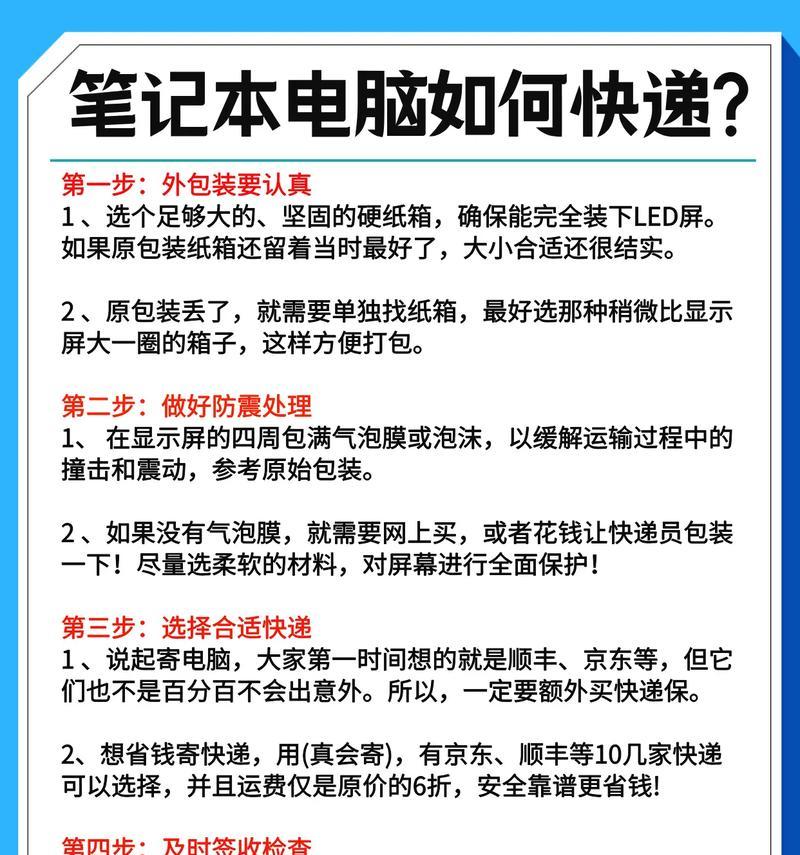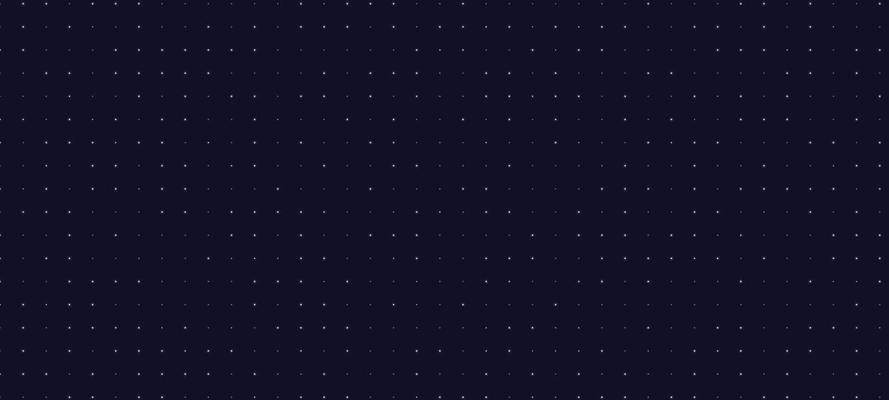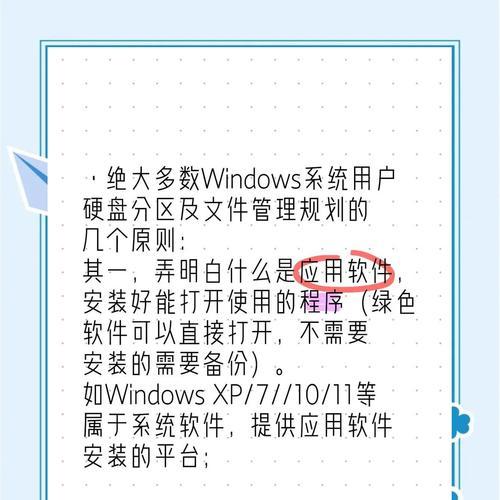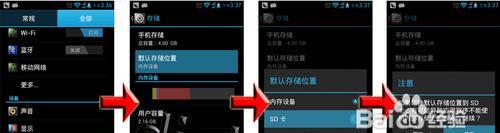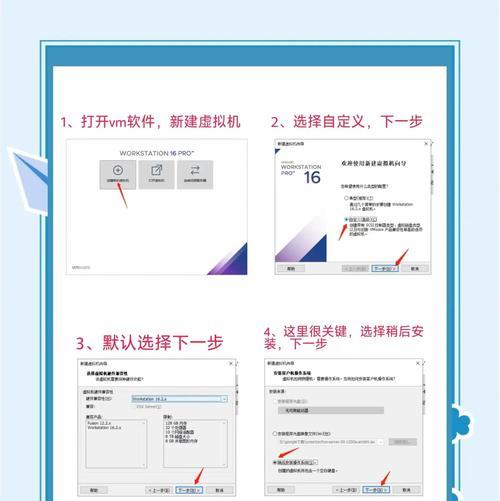Win7是微软公司推出的一款经典操作系统,具有稳定性和用户友好性,本文将为大家介绍如何通过官方包进行Win7系统的安装。
一、准备工作:硬件及软件要求
在开始安装之前,确保计算机符合以下要求,以确保正常安装和使用Win7系统。
1.硬件要求:至少1GHz的处理器、1GB的RAM(32位系统)或2GB的RAM(64位系统)、16GB的硬盘空间(32位系统)或20GB的硬盘空间(64位系统)。
2.软件要求:确保安装盘或U盘中存放了Win7官方包系统镜像文件,并准备好合适的启动工具。
二、制作启动盘或启动U盘
在这一步中,我们将会制作一个可用于启动计算机并安装Win7系统的启动盘或启动U盘。
1.下载官方包系统镜像文件:在微软官网上下载Win7系统的官方包系统镜像文件,并保存到计算机中。
2.制作启动盘或启动U盘:使用专业的启动盘制作工具,将官方包系统镜像文件写入到光盘或U盘中,制作成可启动的安装介质。
三、设置BIOS并启动计算机
在这一步中,我们将设置计算机的BIOS,以确保能够从启动盘或启动U盘中启动计算机。
1.开机进入BIOS设置:开机时按下相应的按键(通常是Del、F2、F10等)进入BIOS设置界面。
2.调整启动顺序:在BIOS设置界面中,找到启动选项或引导设备选项,将启动盘或启动U盘排在第一位。
四、安装Win7系统
在这一步中,我们将会进行Win7系统的安装操作,确保按照正确的步骤进行操作。
1.选择安装语言和区域:在安装界面中,选择合适的语言和区域设置,然后点击“下一步”。
2.接受许可协议:阅读许可协议并同意,然后点击“下一步”。
3.选择安装类型:选择“自定义(高级)”安装类型,以便进行更详细的安装选项。
4.设置系统分区:在磁盘分区界面中,选择要安装Win7系统的目标分区,并点击“下一步”。
5.等待安装:等待系统文件的复制和安装过程,耐心等待。
6.完成设置:根据提示进行个性化设置,如设置用户名、密码、电脑名称等,然后点击“下一步”。
7.等待自动配置:系统将自动进行配置和安装其他必要的驱动程序和组件,此过程可能需要一些时间。
8.完成安装:系统安装完成后,点击“完成”按钮,然后重启计算机。
五、系统激活和更新
在这一步中,我们将激活Win7系统,并进行必要的系统更新,以确保系统的正常运行。
1.激活系统:进入桌面后,点击“开始”按钮,在搜索框中输入“激活”,选择“激活Windows”,按照提示进行系统激活。
2.更新系统:进入“开始”菜单,选择“所有程序”>“WindowsUpdate”,点击“检查更新”按钮,安装最新的系统补丁和更新。
六、常见问题解决办法
在这一步中,我们将提供一些常见问题的解决办法,以帮助读者顺利完成Win7系统的安装。
1.安装失败问题:如果安装过程中出现错误或失败,可以尝试重新制作启动盘或启动U盘,并再次进行安装。
2.驱动程序问题:如果某些硬件设备无法正常使用,可以从官方网站下载并安装相应的驱动程序。
七、系统备份与恢复
在这一步中,我们将介绍如何备份和恢复Win7系统,以防止数据丢失或系统故障。
1.系统备份:使用Windows自带的备份工具,定期对系统进行备份,以便在需要时可以快速恢复。
2.系统恢复:如果系统出现问题,可以通过系统恢复功能将系统还原到之前的状态。
通过本文的介绍,我们可以清楚地了解到如何使用官方包进行Win7系统的安装。只要按照正确的步骤进行操作,就能顺利地完成安装过程,并且在安装后进行相应的系统激活和更新,以确保系统的正常运行。同时,我们还提供了一些常见问题的解决办法以及系统备份和恢复的方法,以帮助读者更好地使用Win7系统。